動画編集初心者向けの記事です。
「クリップ」って何?「タイムライン」と「シーケンス」はどう違うの?
Premiere Proを開いても、聞き慣れない言葉ばかりで戸惑った経験はありませんか?
Premiere Proは、Adobe社が提供する、世界中に多くのユーザーが利用する、プロフェッショナルな映像制作も目指せる動画編集ソフトです。
Premiere Proを効果的に使いこなすために、基本的な用語を理解しておくことは、スムーズに思い通りの編集作業を進める上で非常に重要です。
この記事では、知っておくべきPremiere Proの基本用語を100個厳選し、初心者向けにかんたんに解説します。
これらの用語を理解し、動画編集スキルを向上させ、プロフェッショナルな作品作りの土台にお使いください。
※内容は、動画編集講座(Step1.ビデオ編集基礎)の一部を簡潔に記載したものです。
「自分好みの編集テクニックで、動画を魅力的に仕上げる方法を詳細に知りたい」という方は、動画編集スクールFURWA(ふぅわ)の受講をご検討ください。
動画編集が初めて(初心者)の方は、
動画編集スクールFURWA(ふぅわ)の体験レッスンからスタートが◎
初心者から脱却♪スキルアップしたい人にも最適な教室です。
動画制作に興味はあるけれど、
「独学で動画編集は、大変そう・・・」
「自分の作る動画にピッタリ合う魅力的な編集テクニックを直伝してほしい」
「疑問や不安が出てきたらすぐに相談したい」そう思ったら、
自分のペース(短期間)でスムーズに、あなた好みのセンスのよい動画を制作できる、動画編集スクールFURWAの受講をおススメします。

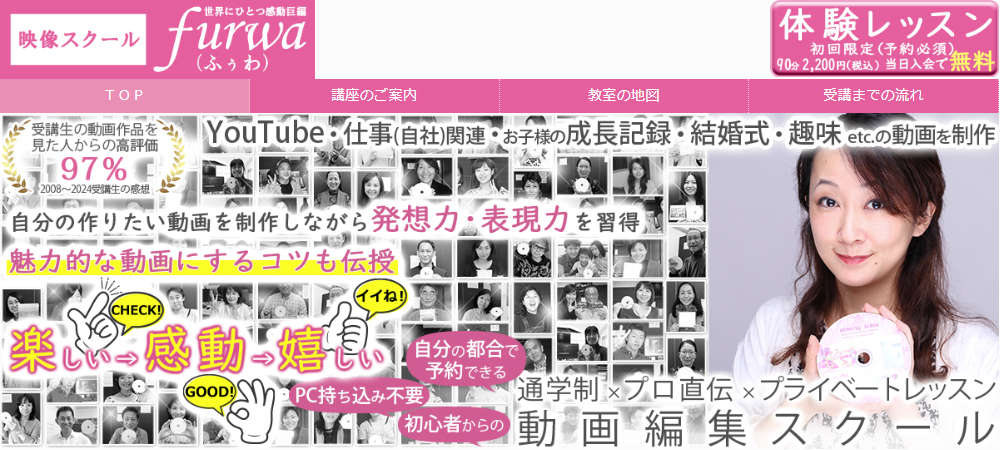
動画編集スクールFURWAメディア紹介情報
日テレ:真相報道バンキシャ! ニッポン放送:ラジオ ケア・ノート でスクール紹介
BIGLOBE(マガジン)SaaiIsara:で受講生の動画編集作品【いつまでも(愛犬動画)】掲載
結婚式情報誌ゼクシィアプリ:結婚式動画制作についてのインタビュー記事連載

※動画編集スクールFURWAでは、受講生に快適にご予約いただけるように人数制限があります。
完成したい動画の締切日がある方や早く完成させたい方は3ヶ月以上前にはご連絡ください。
(受講期間が3カ月以上取れない場合は早急にご連絡ください・・・動画締切日45日未満から受講料値上がり)
なお、締切りまでに動画が完成しない可能性がある場合は、受講をお断りすることがあるのでご了承ください。
よく使われるワークスペース用語10選
Premiere Proには、ユーザーが作業を効率よく行うために設計されたワークスペースが用意されています。
これらのワークスペースは、編集、エフェクト調整、タイトルデザインなど、特定の作業に合わせてインターフェースがカスタマイズされています。
このセクションでは、よく使われるワークスペースやその関連用語について解説します。
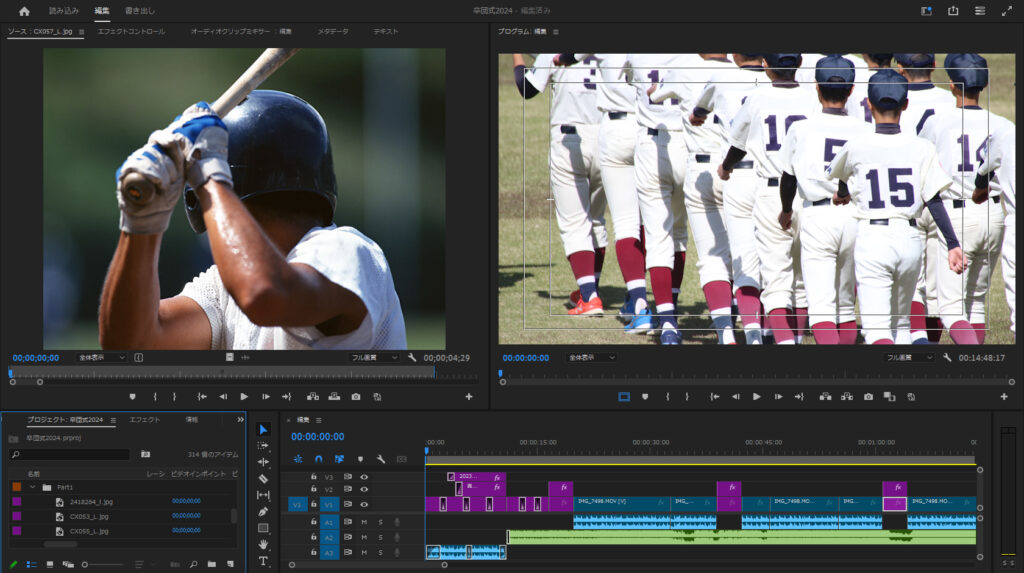
1. ワークスペース (Workspace)
作業の効率化のためにカスタマイズされたインターフェースのレイアウト。
Premiere Proでは「編集」「エフェクト」「タイトル」など、複数のワークスペースが用意されており、作業内容に合わせて選択できます。
2. パネル (Panel)
Premiere Proの作業エリアを構成する各ウィンドウ。
プロジェクト、ソースモニター、タイムライン、プログラムモニター、エフェクトなど、各パネルがそれぞれの役割を持ち、自由にレイアウトを変更できます。
3. プロジェクトパネル (Project Panel)
現在編集中のプロジェクトで使用するビデオや写真、音楽など、編集素材を管理するパネル。
読み込んだクリップが多い場合は、ビン(フォルダ)を使って整理できます。
4. タイムライン (Timeline)
編集の中心となるパネル。
ビデオクリップやオーディオクリップを配置し、カットやトリミング、エフェクトの適用などを行う場所です。
5. ソースモニター (Source Monitor)
タイムラインに配置する前に、クリップを確認・トリミングするためのパネル。
イン点やアウト点を設定して、必要な部分だけをタイムラインに配置する際に使用します。
動画編集について
・もっと分かりやすく詳しく知りたい
・撮影に関するアイディアや、みんなが夢中になる魅せる動画編集の方法などを聞きたい
・あなた好みの動画にできる、動画制作についてのアドバイスが欲しい
と感じたら、動画編集スクールFURWA(ふぅわ)の体験レッスンへ、お気軽にご参加ください。
※完成したい動画の締切がある場合は、期日の3カ月前にはご相談ください
(受講期間が3カ月以上取れない場合は早急にご連絡ください)
※どんな映像を撮影したほうが良いかや、構図などの相談も体験レッスンでお気軽にご質問ください
6. プログラムモニター (Program Monitor)
タイムライン上の編集内容をプレビューするためのパネル。
最終的な編集結果を確認しながら作業を進めることができます。
7. エフェクトパネル (Effects Panel)
使用可能なビデオやオーディオのエフェクトやトランジションを表示するパネル。
ここからエフェクトを選び、クリップにドラッグして適用します。
8. エフェクトコントロール (Effect Controls)
選択したクリップに適用されたエフェクトを調整するパネル。
エフェクトの各パラメーターを細かく調整し、キーフレームを設定してアニメーションを作成できます。
9. ツールボックス (Tool Box)
シーケンスを編集する道具が用意されているパネル。
「選択ツール」でクリップを選択したり、「レーザーツール」で切れ目を入れたりして編集を行います。
10. オーディオメーター (Audio Meters)
再生中のオーディオのレベルを確認するパネル。
オーディオのクリップレベルや音量バランスをリアルタイムで視覚的に確認できます。
短期間で完成できる!夢中になる動画編集のコツも伝授する
動画編集スクールFURWAの体験レッスンに参加してみる
自分の作りたい動画を制作しながら発想力・表現力を習得
魅力的な動画にするコツも伝授 ※受講生の満足度97%
| 開催日 | 月曜日~土曜日(ご都合のよい日時で受講) |
| 受講料 | 2,200円(税込)当日入会で無料 (通常13,200円、体験レッスンだけの特別価格) |
| 時間 | 約90分(延長しても追加の料金無し) |
| 授業内容 | カット編集や効果のつけ方、 文字の入れ方まで動画編集をひと通りを体験 |

実際にレッスンを体験してから、相性を判断して講座の申込になるので、心配や不安を解消できます。
※強引な勧誘や、体験レッスン終了後の入会していない方への連絡は一切しておりません
(無理に勧誘した場合、満足度の高い動画が作れない可能性が高いのため)
※体験レッスンは、日曜日以外、毎日受講可能
※受講期間が3カ月以上取れない場合は早急にご連絡ください
動画編集スクールFURWA(ふぅわ)は、未経験や独学では難しく、時間がかかる動画編集でも、お望みの題材(YouTube動画や仕事の映像、プライベートビデオなど)の制作で、楽しみながら動画編集の基本操作(スキル)+ あなた好みの映像に仕上げるためのノウハウやアイディアを、マンツーマン(プライベートレッスン)で映像クリエイターが直接伝授する、動画編集未経験者からの教室です。
※受講生特典1:自宅での動画編集の際、エラーメッセージが出たり、ソフトの操作を忘れてしまっても、無料でメールサポート(回数無制限)
ソースモニター関連用語
ソースモニターは、編集前に映像やクリップのプレビューや、使用前の素材(ビデオや音)の使いどころの指定などを行う重要なパネルです。
効率的な編集作業には、このパネルの機能を使いこなすことが不可欠です。
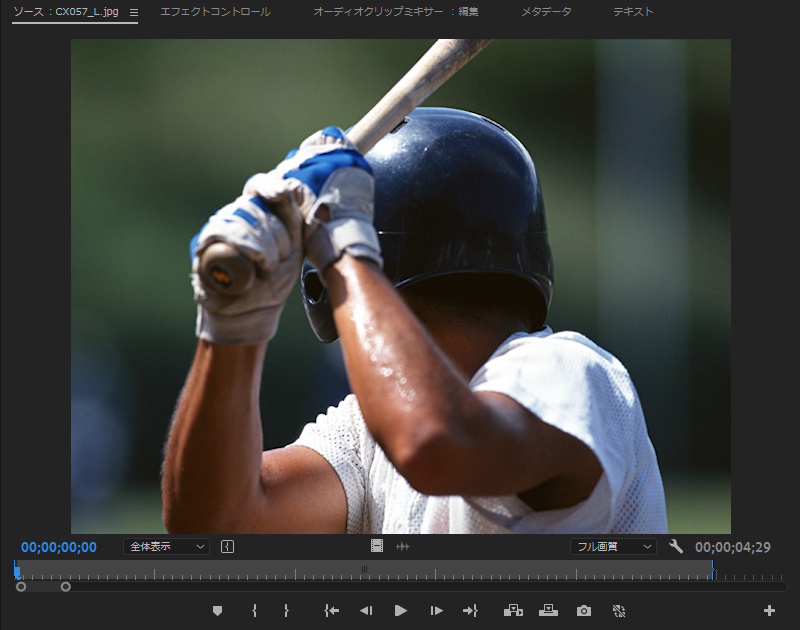
11. ソースモニター (Source Monitor)
ソースモニターは、タイムラインに配置する前にクリップや素材を確認し、必要な部分を指定するためのパネルです。
イン点・アウト点を設定して、クリップの一部だけを使用する際に活用します。
12. イン点 (In Point)
クリップの再生を開始する位置を設定するマークです。
ソースモニターでシーンの開始位置にイン点を設定します。
13. アウト点 (Out Point)
クリップの再生を終了する位置を設定するマークです。
ソースモニターでシーンの終了位置にアウト点を設定します。
14. インサート (Insert)
クリップを割り込ませるボタンです。
編集途中に新たなクリップを追加したい場合に使用します。
15. 上書き (Overwrite)
クリップを上書きするボタンです。
指定した時間から新たなクリップで上書きするときに使います。
16. フレームを書き出し (Export Frame)
ビデオから静止画を作るボタンです。
ビデオのフレームを止めて静止画として表現したい場合に使います。

タイムライン関連の用語
タイムラインは、Premiere Proでの編集作業の中心となるエリアです。
クリップの配置、カット編集、トランジション設定、エフェクト適用、テキスト挿入などの操作が行われます。
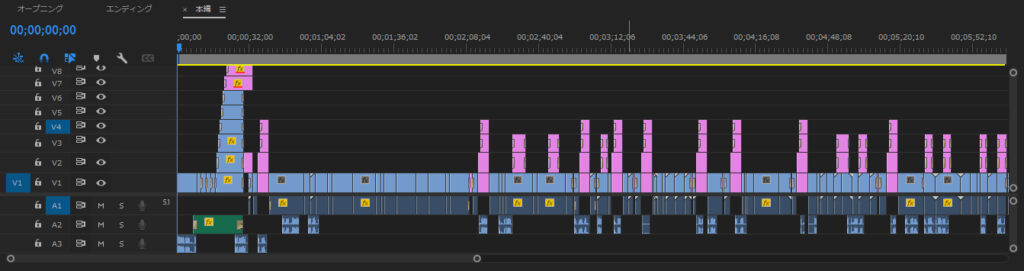
17. タイムライン (Timeline)
映像やオーディオクリップを配置して、編集作業を行うメインのエリアです。
ここでシーケンスの構成や、クリップの順序を調整します。
18. シーケンス (Sequence)
タイムライン上で編集された映像やオーディオが並んだ1つの構成(物語)を示すものです。
1つのプロジェクトで複数のシーケンスを作成することも可能です。
シーケンスの特長を知ることで、編集作業が格段にやりやすくなります。
19. クリップ (Clip)
ビデオやオーディオの使用部分(素材単位)。
これをタイムラインに配置して編集します。
20. トラック (Track)
タイムライン上のクリップが配置されるレイヤー。
オーディオトラックとビデオトラックがあります。
21. リップル削除 (Ripple Delete)
タイムライン上でクリップを削除する際、残りのクリップを自動的に詰めてギャップをなくす機能。
タイムラインの整理が楽になります。

22. ズームスライダー (Zoom slider)
タイムラインの表示を拡大・縮小したり、移動させたりするスライダー。
細かな編集や全体の流れを確認する際に使用します。
23. マーカー(Marker)
特定のフレームやポイントに目印をつける機能。
編集の目安やメモとして使用されます。
24. スナップ (Snap)
タイムライン上のクリップを移動させる際、他のクリップやタイムラインの特定ポイントに自動で合わせる機能。
精密な編集に便利です。
25. ミュートトラック (Mute Track)
特定のオーディオトラックの音声を一時的に無効にする機能。
映像のみを確認したいときに役立ちます。
26. ロックトラック (Lock Track)
特定のトラックを固定して、誤って編集するのを防ぐ機能。
重要な部分を保護する際に使用します。
27. プログラムモニター (Program Monitor)
タイムライン上の全体のプレビューを確認するモニター。
実際に編集した内容がどう表示されるかをチェックできます。
28. 時間インジケーター (Time Indicator)
タイムライン上で再生位置を示すバー。
これをドラッグして編集ポイントに移動します。
29. マルチカメラ編集 (Multicamera Editing)
複数のカメラアングルを使用して、シームレスにスイッチングする編集手法。
見た人みんなが夢中になる動画に仕上げたい!
自分の作りたい動画を制作しながら発想力・表現力を習得
動画編集スクールFURWA ※受講生の満足度97%
クリエイターから直接学ぶとよく分かる!まずは体験レッスンからスタート
| 開催日 | 月曜日~土曜日(ご都合のよい日時で受講) |
| 受講料 | 2,200円(税込)当日入会で無料 (通常13,200円、体験レッスンだけの特別価格) |
| 時間 | 約90分(延長しても追加の料金無し) |
| 授業内容 | あなたが撮影した映像で、カット編集や効果のつけ方、 文字の入れ方まで動画編集をひと通りを体験 (スクールで用意したビデオでの体験も有) |

実際にレッスンを体験してから、相性を判断して講座の申込になるので、心配や不安を解消できます。
※強引な勧誘や、体験レッスン終了後の入会していない方への連絡は一切しておりません
(無理に勧誘した場合、満足度の高い動画が作れない可能性が高いのため)
※体験レッスンは、日曜日以外、毎日受講可能
※受講期間が3カ月以上取れない場合は早急にご連絡ください
動画編集スクールFURWA(ふぅわ)は、未経験や独学では難しく、時間がかかる動画編集でも、お望みの題材(YouTube動画や仕事の映像、プライベートビデオなど)の制作で、楽しみながら動画編集の基本操作(スキル)+ あなた好みの映像に仕上げるためのノウハウやアイディアを、マンツーマン(プライベートレッスン)で映像クリエイターが直接伝授する、動画編集未経験者からの教室です。
※受講生特典2:動画編集ソフトの復習に役立つ、メモも自分で書き込めるオリジナルの教科書を無料配布
ツールボックス関連用語
ツールボックスは、映像編集作業の道具を集めたパネルです。
クリップの選択、カット、テキストなど、編集の全プロセスにおいて役立つツールが揃っています。
30. 選択ツール (Selection Tool)
クリップの選択や移動などを行う最も基本的なツールです。
選択ツール以外のツールを使用し終わった場合は、選択ツールを指定します。

ボックス
32. レーザーツール (Razor Tool)
クリップを任意の場所でカットして分割するツールです。
タイムライン上のクリップを複数のセクションに切り分け、不要な部分を削除する場合に使用します。
33. スリップツール (Slip Tool)
スリップツールは、タイムライン上のクリップの継続時間は維持しつつ、クリップのイン点・アウト点を変更するツールです。
特定のシーンを微調整する際に便利です。
34. テキストツール (Text Tool)
テキストツールは、映像内にテキストや字幕を挿入するツールです。
タイトルやクレジット、字幕などを追加できます。
動画編集の学習に最適
エフェクト関連の用語
Premiere Proでは多彩なビジュアルやオーディオエフェクトがあります。
エフェクトは映像に変化を加え、より魅力的なビジュアルを作成するための重要な要素です。
35. エフェクト (Effect)
クリップにビジュアルやオーディオの効果を追加する機能。
色調補正、ノイズ除去など、さまざまな種類があります。
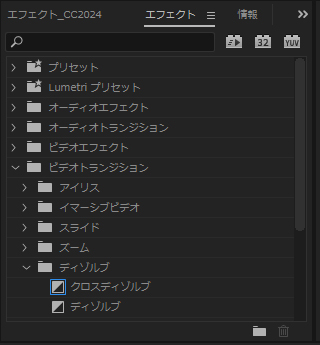
36. エフェクトコントロール (Effect Controls)
クリップに適用したエフェクトを設定を管理・調整するためのパネル。
ここでエフェクトの強度や範囲を細かく設定します。
37. トランジション (Transition)
2つのクリップの間に挿入して、切り替えを印象付けるためのエフェクト。
代表的なものにクロスディゾルブやフェードイン・フェードアウトがあります。
38. クロスディゾルブ (Cross Dissolve)
2つのクリップが滑らかに重なって切り替わるビデオトランジション。
映像が自然に変わる演出に使われます。
39. フェードイン/フェードアウト (Fade In/Fade Out)
映像や音声が徐々に表示されたり消えたりするエフェクト。
シーンの開始や終了に使います。
40. カラコレクション (Color Correction)
映像の色調を補正する作業。
映像の全体的なトーンを調整します。
41. カラグレーディング (Color Grading)
映像の色調に芸術的な効果を加える作業。
特定の雰囲気やスタイルを演出する際に使用されます。
42. ワープスタビライザー (Warp Stabilizer)
ビデオの手ブレを補正するエフェクト。
特に手持ち撮影での揺れを抑え、安定した映像を得るために使われます。
43. アンシャープマスク (Unsharp Mask)
映像のエッジを強調し、よりくっきりと見せるエフェクト。
ぼやけた映像をシャープにする際に使用されます。

44. ブラー(ガウス) (Gaussian Blur)
映像全体や特定の部分をぼかすエフェクト。
見せたくないものを隠すときやフォーカス効果を作成するのに使います。
45. キーイング (Keying)
特定の色を透明にして、背景を差し替えるエフェクト。
クロマキー合成に使われます。
46. クロマキー (Chroma Key)
青や緑の背景を透明にして、別の背景に置き換える技術。
ニュースや映画制作でよく使われます。
47. タイムリマップ (Time Remapping)
映像の再生速度を部分的に変更する機能。
スローモーションや早送りの効果を作成します。
48. クロップ (Crop)
映像の不要な部分をトリミング(クロップ)をする方法。
他の映像と合成したい場合や、before/afterの映像表現などで使われます。
49. 3Dエフェクト (3D Effects)
映像に奥行きや立体感を加えるエフェクト。
視覚的に印象的なシーンを作成する際に使われます。
50. トラックマット (Track Matte)
クリップの一部を表示したり隠すために別のトラックを使用する技法。
映像の一部をマスクする効果を生み出します。
映像制作・動画編集をプロから学ぶとよく分かる!
動画編集スクールFURWAの体験レッスンに参加してみる
自分の作りたい動画を制作しながら発想力・表現力を習得
魅力的な動画にするコツも伝授 ※受講生の満足度97%
| 開催日 | 月曜日~土曜日(ご都合のよい日時で受講) |
| 受講料 | 2,200円(税込)当日入会で無料 (通常13,200円、体験レッスンだけの特別価格) |
| 時間 | 約90分(延長しても追加の料金無し) |
| 授業内容 | カット編集や効果のつけ方、 文字の入れ方まで動画編集をひと通りを体験 |

実際にレッスンを体験してから、相性を判断して講座の申込になるので、心配や不安を解消できます。
※強引な勧誘や、体験レッスン終了後の入会していない方への連絡は一切しておりません
(無理に勧誘した場合、満足度の高い動画が作れない可能性が高いのため)
※体験レッスンは、日曜日以外、毎日受講可能
※受講期間が3カ月以上取れない場合は早急にご連絡ください
動画編集スクールFURWA(ふぅわ)は、未経験や独学では難しく、時間がかかる動画編集でも、お望みの題材(YouTube動画や仕事の映像、プライベートビデオなど)の制作で、楽しみながら動画編集の基本操作(スキル)+ あなた好みの映像に仕上げるためのノウハウやアイディアを、マンツーマン(プライベートレッスン)で映像クリエイターが直接伝授する、動画編集未経験者からの教室です。
※受講生特典3:初心者が動画編集するときに役立つ台本(シナリオ・ストーリー)や使用素材、ナレーションやテキスト要素などを記載できる無料の【編集シート(字コンテ)】を配布
アニメーション・キーフレーム関連用語
Premiere Proでのアニメーション効果やキーフレーム操作は、映像にダイナミックな動きを加え、視覚的な魅力を高めるために欠かせません。
このセクションでは、アニメーションやキーフレームに関連する用語を解説します。

51. アニメーション (Animation)
キーフレームを使って、オブジェクトやエフェクトを動かす技術。
位置、サイズ、透明度、回転など、様々なパラメータを時間に合わせて変化させます。
52. キーフレーム (Keyframe)
時間軸上の特定のポイントで、パラメータを設定するためのフレーム。
キーフレームを追加することで、映像や音声の効果を時間に沿って変化させることができます。
53. 位置 (Position)
オブジェクトのX軸とY軸上の位置を指定するパラメータ。
キーフレームを使用して、オブジェクトを画面内で移動させることができます。
54. スケール (Scale)
オブジェクトのサイズを調整するパラメータ。
時間に合わせて、オブジェクトを大きくしたり小さくしたりできます。
55. 回転 (Rotation)
オブジェクトを回転させるパラメータ。
キーフレームを使って、指定の時間内で回転アニメーションを作成します。
56. 不透明度 (Opacity)
オブジェクトやエフェクトの透明度を制御するパラメータ。
フェードインやフェードアウトの効果を作成するために使用します。
57. タイムリマップ (Time Remapping)
映像の再生速度を変化させる技術。
スローモーションや早送りのような効果をキーフレームを使って制御します。
58. ベジェ曲線 (Bezier Curve)
キーフレームの動きを曲線的に制御するための方法。
スムーズで直感的なアニメーションを作成する際に役立ちます。
59. モーショントラッキング (Motion Tracking)
映像内の特定のオブジェクトに追従するようにエフェクトやテキストを動かす技術。
キーフレームを使って位置を追跡します。
60. アンカーポイント (Anchor Point)
オブジェクトのスケールや回転、移動の基点となる位置。
アンカーポイントの位置を変更することで、オブジェクトの動きの中心を変更できます。
例えば、スケールを変更する際に、アンカーポイントがオブジェクトの中心にあれば、その中心から拡大・縮小されますが、アンカーポイントを端に設定すれば、端を基点に拡大・縮小が行われます。
No1.動画編集ソフトPremiereについて
Adobe社の動画編集ソフトについて
オーディオ編集用語
Premiere Proでのオーディオ編集は、動画の品質を高める重要な作業です。
音質調整、ノイズ除去、サウンドデザインに必要な基本用語を理解しましょう。
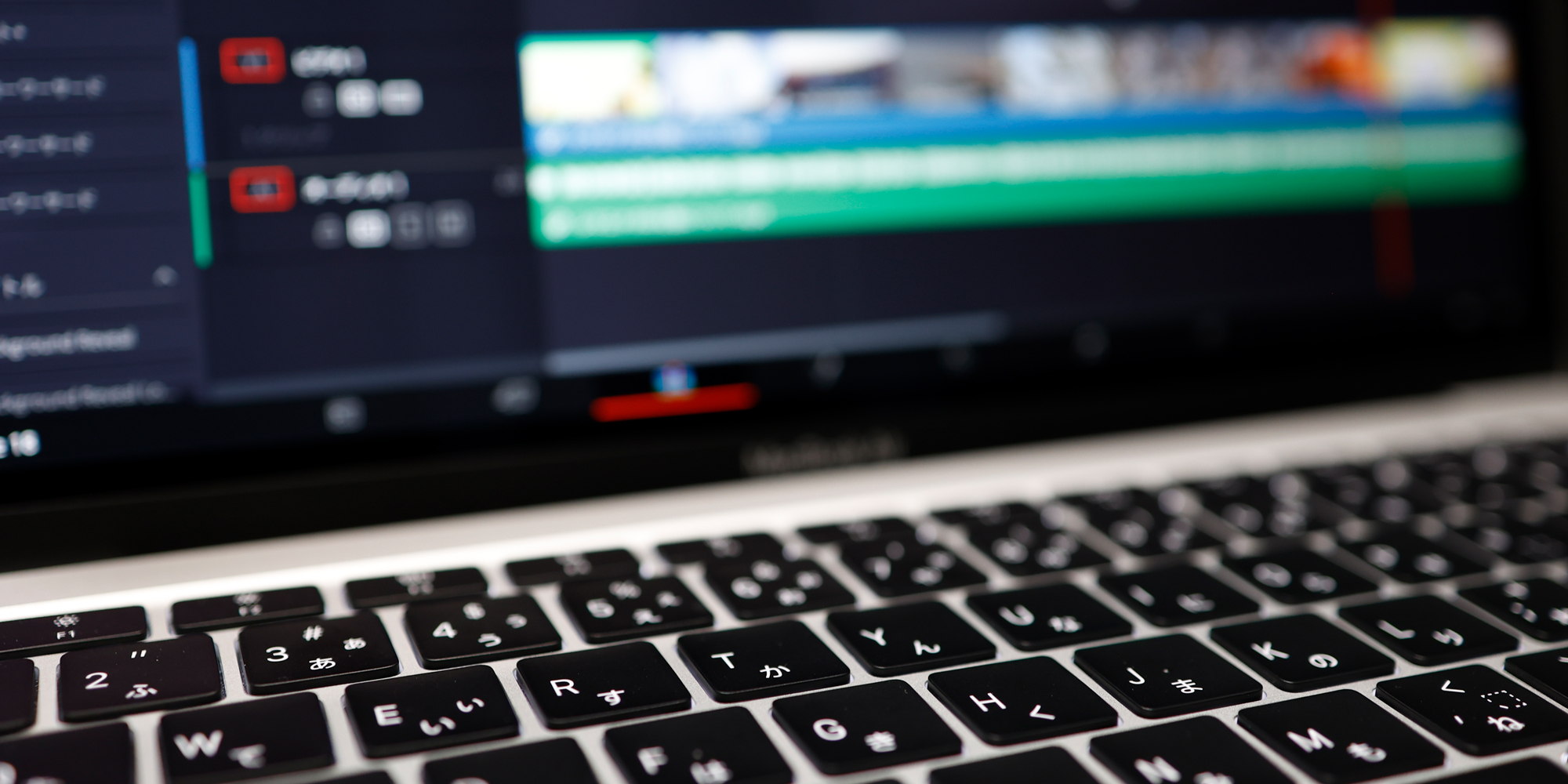
61. オーディオトラック
タイムラインにあるオーディオクリップを配置するトラック。
複数のトラックを使って音素材を重ねることが可能です。
62. ノイズリダクション (Noise Reduction)
録音時に入ったノイズを取り除くオーディオエフェクト。
風や背景音(車の音)などの不要な音を抑えて、クリアな音声に仕上げます。
63. エコライザー (Equalizer)
音声の特定の周波数を強調または削減して、音質を調整するオーディオエフェクト。
特定の声や楽器の音などをクリアにするために使用されます。
64. ダッキング (Ducking)
BGMなどの音をナレーションやセリフに合わせて自動的に音量を下げる技法。
対話の邪魔にならないよう、バックグラウンド音を調整します。
65. フェードイン/フェードアウト (Fade In/Fade Out)
音のボリュームを上げたり下げたりする操作。
シーンの開始時に徐々にボリュームを上げていき、自然な始まりを作りたい場合や、動画の終了時に自然に音が消えていくなどで使います。
66. パン (Pan)
オーディオの左右バランスを調整する機能。
音が左右どちらから聞こえるかを設定します。
67. ボリュームレベル (Volume Level)
音声の全体的な音量を調整するための設定。
適切な音量を確保するために、各クリップごとに調整します。

68. リバーブ (Reverb)
音に残響効果を追加するオーディオエフェクト。
屋内やホールのような環境音を再現する際に使用されます。
69. ディレイ (Delay)
音声にエコー効果を追加し、繰り返し音が聞こえるオーディオエフェクト。
音を引き伸ばして空間的な効果を与えるのに役立ちます。
70. オーディオトランジション (Audio Transition)
2つのオーディオクリップの間に入れる音声の切り替え効果。
滑らかな音の移行を実現します。
71. ステレオ (Stereo)
左右の2つのチャネルを持つ音声形式。
空間的な広がりを感じさせるために使用されます。
72. モノラル (Mono)
1つのチャネルで録音された音声形式。
ステレオに比べて空間の広がりは少ないが、簡素な音声には十分です。
どんな映像を撮影すれば良いのかも相談できる
自分の作りたい動画を制作しながら発想力・表現力を習得
動画編集スクールFURWA ※受講生の満足度97%
クリエイターから直接学ぶとよく分かる!まずは体験レッスンからスタート
| 開催日 | 月曜日~土曜日(ご都合のよい日時で受講) |
| 受講料 | 2,200円(税込)当日入会で無料 (通常13,200円、体験レッスンだけの特別価格) |
| 時間 | 約90分(延長しても追加の料金無し) |
| 授業内容 | あなたが撮影した映像で、カット編集や効果のつけ方、 文字の入れ方まで動画編集をひと通りを体験 (スクールで用意したビデオでの体験も有) |

実際にレッスンを体験してから、相性を判断して講座の申込になるので、心配や不安を解消できます。
※強引な勧誘や、体験レッスン終了後の入会していない方への連絡は一切しておりません
(無理に勧誘した場合、満足度の高い動画が作れない可能性が高いのため)
※体験レッスンは、日曜日以外、毎日受講可能
※受講期間が3カ月以上取れない場合は早急にご連絡ください
動画編集スクールFURWA(ふぅわ)は、未経験や独学では難しく、時間がかかる動画編集でも、お望みの題材(YouTube動画や仕事の映像、プライベートビデオなど)の制作で、楽しみながら動画編集の基本操作(スキル)+ あなた好みの映像に仕上げるためのノウハウやアイディアを、マンツーマン(プライベートレッスン)で映像クリエイターが直接伝授する、動画編集未経験者からの教室です。
※受講生特典4:基本的な構図やカメラワークの説明付きの動画制作初心者に役立つ撮影前の計画で必要な項目を記載できる無料の【撮影シート】を無料配布
タイトル関連用語
Adobe Premiere Proは、映像編集だけでなく、デザイン性の高いタイトルや字幕を作成するための強力なツールを提供しています。
タイトルやテキストは、ビデオにおける視覚的なインパクトを高め、視聴者の関心を引くために非常に重要です。

73. テキストツール (Text Tool)
テキストツールは、Premiere Proでタイトルや字幕を作成するための基本的なツールです。
「横書き文字ツール」と「縦書き文字ツール」があり、テキストの入力、編集、スタイル設定が可能で、映像内にダイナミックなタイトルを追加する際に使用します。
74. タイトルセーフゾーン (Title Safe Zone)
TVやスクリーンなどで動画を再生した場合は、100%すべて見えるわけではありません。
タイトルセーフゾーンは、タイトルやテキストが画面の端にかかることなく、安全に表示される領域を示すガイドです。
このゾーン内にテキストを配置することで、どんな画面サイズでも表示が確実になります。
75. フォント (Font)
フォントは、タイトルやテキストに使用される文字のデザインスタイルです。
Premiere Proでは、PCにインストール済のフォントだけでなく、Adobe Fontsを追加することもできるので、さまざまなフォントを使用してタイトルの見栄えを調整できます。
76. フォントサイズ (Font Size)
フォントサイズは、テキストの大きさを指定する設定です。
視覚的なインパクトや可読性に影響を与えるため、画面の大きさに応じて調整します。
77. トラッキング (Tracking)
トラッキングは、テキストの各文字間のスペースを調整する設定です。
見やすさやデザインのバランスを考慮して、文字間隔を広げたり狭めたりします。
78. 境界線 (Outline)
アウトラインは、テキストの外側や中央、内側に境界線を追加する効果です。
テキストの視認性を向上させ、背景に対して目立たせることができます。
複数色違いの境界線を作成できるのが特徴です。
79. 背景 (Background)
背景は、テキストの後ろに配置される色や画像のことを指します。
テキストを際立たせたり、視認性を向上させるために背景を追加します。
80. シャドウ (Shadow)
シャドウは、テキストに影をつけることで、立体感や奥行きを表現する効果です。
視覚的なインパクトを高めるために使用するだけでなく、塗りの色だけでは読みにくい場合に、影をつけることで読みやすくします。
81. グラデーション (Gradient)
グラデーションは、テキストの色を滑らかに変化させる効果です。
色の変化により、テキストに深みや品を加えられます。
82. エッセンシャルグラフィックス (Essential Graphics)
エッセンシャルグラフィックスは、Premiere Pro内でテキスト、シェイプ、画像を使ってタイトルやアニメーションを作成・編集するためのパネルです。
テンプレートを使って簡単にデザインをカスタマイズできます。
83. ロール (Roll)
ロールは、テキストが画面の下から上へスクロールしていくアニメーション形式です。
映画のエンドクレジットなどでよく使われます。
84. シェイプ (Shape)
シェイプは、タイトルやテキストのバックグラウンドやデコレーションとして使用できる図形です。
四角形や円形などのシェイプを使ってデザインを補強します。
動画編集のための配色(色彩)アイディア帳
動画のイメージUP!300点以上から選べる

出力・レンダリング関連用語
プロジェクトを最終的に書き出す際、映像や音声の品質やファイルサイズに大きく影響を与える重要なプロセスについて学びましょう。
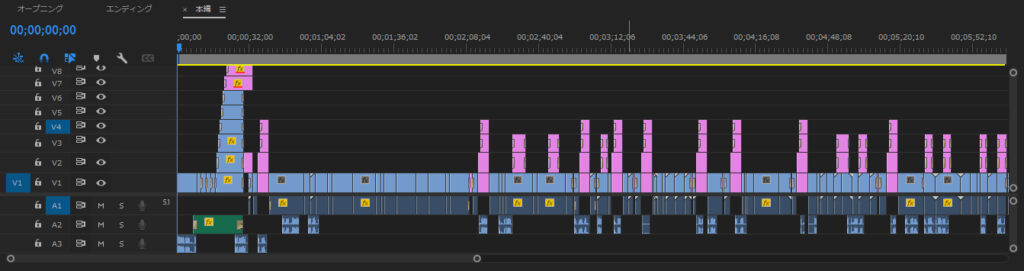
85. レンダリング (Rendering)
編集したエフェクトやトランジションを適用し、最終的なプレビューや書き出しに対応するための処理。
リアルタイムで再生できない場合に必要です。
86. エクスポート (Export)
完成したプロジェクトを指定のファイル形式や解像度で書き出すプロセス。
プロジェクトの完成版を作成するための重要なステップです。
87. ビットレート (Bitrate)
映像や音声が1秒間に処理するデータ量。
高ビットレートは高画質や高音質を意味しますが、ファイルサイズも大きくなります。
88. フレームレート (Frame Rate)
1秒間に表示されるフレーム数を示す値。
映画は24fps、YouTubeなど標準的な動画では30fpsや60fpsが一般的です。
89. コーデック (Codec)
映像や音声を圧縮・解凍するための技術。
H.264やHEVCなど、最適な圧縮方法を選択して出力します。
90. プロキシ (Proxy)
編集作業を効率化するために、低解像度のファイルを一時的に使用するプロセス。
最終出力時には高解像度に戻します。
91. コンテナ (Container)
映像や音声、字幕を1つのファイルにまとめる形式。
一般的なものにMP4やMOVがあります。
92. 圧縮 (Compression)
ファイルサイズを縮小するための処理。
圧縮を強くすると画質や音質が低下するため、バランスが重要です。

93. アスペクト比 (Aspect Ratio)
映像の縦横の比率。
16:9や4:3など、メディアの使用目的に合わせて選択します。
94. メディアキャッシュ (Media Cache)
プレビューや再生をスムーズにするために、Premiere Proが作成する一時ファイル。
プロジェクトの効率的な動作に影響します。
95. インターレース (Interlaced)
映像の走査線を奇数と偶数で分けて表示する技術。
テレビ放送などで使われますが、デジタル映像ではプログレッシブが主流です。
96. プログレッシブ (Progressive)
映像の走査線を一度にまとめて表示する技術。
滑らかで鮮明な映像を提供し、デジタル配信やオンラインビデオで使用されます。
97. アルファチャンネル (Alpha Channel)
透明度を示す情報を持つ映像の特別なチャンネル。
合成やトランスパレンシー効果に使われます。
98. ディザリング (Dithering)
映像や音声の品質を維持しつつ、圧縮による劣化を目立たなくするための技術。
滑らかな画質を保つために利用されます。
99. プリセット (Preset)
エクスポート時に、よく使う設定を保存しておく機能。
再利用することで、効率的に同じ形式で書き出しができます。
100. GPUレンダリング (GPU Rendering)
グラフィックカードを使ってレンダリング処理を高速化する技術。
複雑なエフェクトやトランジションを効率よく処理します。
まとめ
以上が「動画編集ソフトPremiere Proの基本用語100選」です。
これらの用語を理解することで、動画編集の効率が上がり、プロフェッショナルな作品を作るための基礎が整います。
この記事が良かったら、ブックマークしたり、SNSでみんなにシェアしてください。
+ あなたが作りたい動画の題材を教えてください。
まずは気軽に体験レッスンに参加してみる
動画編集スクールFURWA ※受講生の満足度97%
自分の作りたい動画を制作しながら、魅力的な動画にするコツも伝授
クリエイターから直接学ぶとよく分かる!ワクワク動画編集体験
| 開催日 | 月曜日~土曜日(ご都合のよい日時で受講) |
| 受講料 | 2,200円(税込)当日入会で無料 (通常13,200円、体験レッスンだけの特別価格) |
| 時間 | 約90分(延長しても追加の料金無し) |
| 授業内容 | あなたが撮影した映像で、カット編集や効果のつけ方、 文字の入れ方まで動画編集をひと通りを体験 (スクールで用意したビデオでの体験も有) |

実際にレッスンを体験してから、相性を判断して講座の申込になるので、心配や不安を解消できます。
※強引な勧誘や、体験レッスン終了後の入会していない方への連絡は一切しておりません
(無理に勧誘した場合、満足度の高い動画が作れない可能性が高いのため)
※体験レッスンは、日曜日以外、毎日受講可能
※受講期間が3カ月以上取れない場合は早急にご連絡ください
動画編集スクールFURWA(ふぅわ)は、未経験や独学では難しく、時間がかかる動画編集でも、お望みの題材(YouTube動画や仕事の映像、プライベートビデオなど)の制作で、楽しみながら動画編集の基本操作(スキル)+ あなた好みの映像に仕上げるためのノウハウやアイディアを、マンツーマン(プライベートレッスン)で映像クリエイターが直接伝授する、動画編集未経験者からの教室です。
※レッスンの特長:丸暗記NG!動画編集のコツをつかんで、自分好みに楽しく応用(わからないところは何度でも気軽に質問OK)
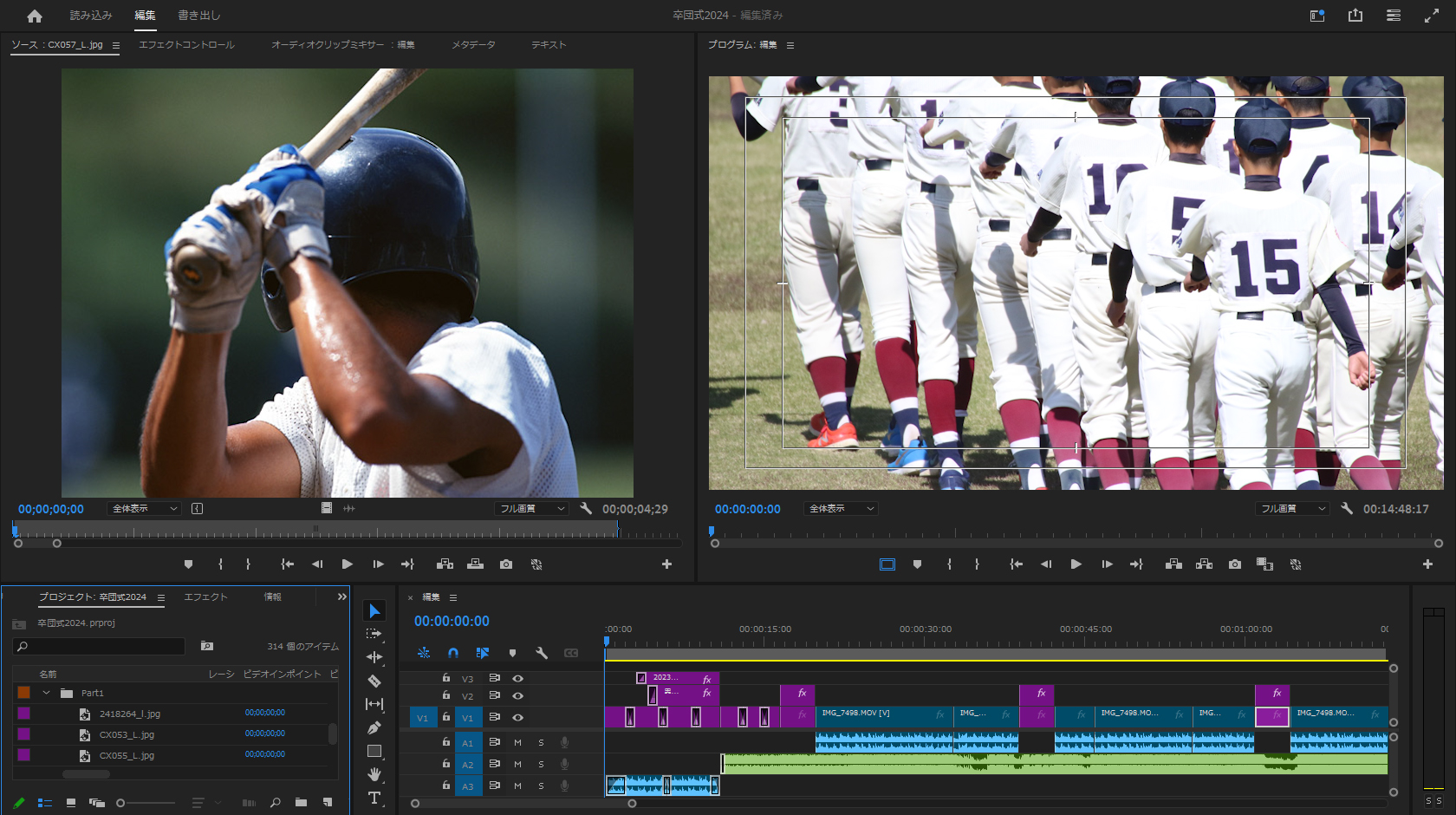






コメント